아이폰의 알림 소리를 개별적으로 설정하는 방법은 사용자가 원하는 방법으로 기기를 최적화하고 개인의 필요에 맞게 맞춤화할 수 있도록 도와줍니다. 이번 글에서는 아이폰의 알림 소리를 설정하는 다양한 방법과 더불어, 기기를 처음 켤 때의 설정 과정에 대해서도 자세히 설명드리겠습니다.
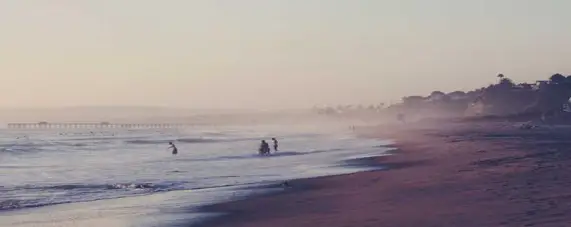
아이폰 알림 소리 개별 설정하는 법
아이폰의 알림 소리를 설정하는 과정은 간단하며, 다양한 옵션을 제공하여 사용자가 필요에 따라 조절할 수 있습니다. 먼저, 기본적인 방법부터 살펴보겠습니다.
알림 소리 설정 방법
1. 설정 앱을 엽니다. 아이폰의 홈 화면에서 ‘설정’ 아이콘을 찾으세요.
2. ‘사운드 및 햅틱’ 옵션을 선택합니다. 이곳에서 알림 소리뿐만 아니라 벨소리, 텍스트 톤 등 다양한 사운드를 조절할 수 있습니다.
3. ‘알림음’ 항목을 찾아 클릭한 뒤, 리스트에서 원하는 소리를 선택합니다. 각 소리를 미리 들어볼 수 있는 기능도 제공하니, 원하는 알림음을 쉽게 찾을 수 있습니다.
4. 설정이 끝난 후, 뒤로 돌아가면 변경 사항이 자동으로 저장됩니다.
앱별 알림 소리 설정
알림 소리를 앱별로 설정하고 싶으신 분들을 위해, 다음의 단계를 따라 해 보시기 바랍니다.
- 설정 앱을 열고 ‘알림’ 섹션을 선택합니다.
- 소리를 개별적으로 설정하고 싶은 앱을 찾아 클릭합니다.
- ‘소리’ 옵션을 선택한 후 원하는 알림음을 지정합니다.
이 방법을 통해 각 애플리케이션마다 서로 다른 알림 소리를 설정할 수 있어, 어떤 메시지나 알림이 도착했는지 쉽게 구분할 수 있습니다.
아이폰 초기 설정 방법
새로운 아이폰을 구입한 후, 처음으로 기기를 설정하는 과정도 매우 중요합니다. 초기 설정을 통해 Wi-Fi 네트워크에 연결하고 사용자의 Apple 계정을 추가하는 등의 작업을 진행할 수 있습니다.
새로운 아이폰 설정하기
1. 아이폰의 측면 버튼을 길게 눌러 Apple 로고가 나타날 때까지 기다립니다.
2. 화면에 나타나는 지침을 따라 언어와 국가를 선택합니다.
3. Wi-Fi 네트워크를 선택하고 비밀번호를 입력하여 인터넷에 연결합니다. 이 단계는 iPhone의 설정을 위해 필수적입니다.
기존 데이터 전송하기
기존의 아이폰이나 안드로이드 기기에서 데이터를 전송할 수 있는 옵션도 제공됩니다.
- 기존 아이폰 사용자는 ‘빠른 시작’ 기능을 통해 설정을 손쉽게 마칠 수 있습니다.
- 안드로이드 기기에서 이동하는 경우, ‘iOS로 이동’ 앱을 사용하여 필요한 데이터를 전송할 수 있습니다.
이 과정을 통해 이전의 연락처, 사진 및 기타 중요한 데이터를 새로운 아이폰으로 쉽게 옮길 수 있습니다.

부가적인 설정 팁
아이폰의 기능을 최대한 활용하기 위해 몇 가지 추가적인 설정 팁을 소개하겠습니다.

VoiceOver 및 접근성 기능
시각적으로 어려움이 있는 분들을 위해 VoiceOver 기능을 활성화할 수 있습니다. 측면 버튼을 세 번 클릭하면 VoiceOver가 켜지며, 이를 통해 화면의 내용을 음성으로 들을 수 있습니다.
기타 유용한 설정들
- iCloud를 이용한 데이터 백업과 복원 설정을 통해 중요한 정보를 안전하게 저장할 수 있습니다.
- 배터리 절약 모드를 통해 기기의 사용 시간을 연장하는 것도 고려해보세요.
이러한 설정들은 사용자에게 더욱 원활한 경험을 제공하고, 기기를 보다 효과적으로 사용하게 도와줄 것입니다.
이와 같이 아이폰의 알림 소리 개별 설정 및 초기 설정 방법에 대해 알아보았습니다. 각종 기능과 설정들은 사용자 개개인의 필요에 맞게 조정할 수 있도록 돕고, 더 나아가 개인의 라이프스타일과 취향을 반영할 수 있는 중요한 요소입니다. 아이폰을 최대한 활용하여 일상생활에서 더욱 편리한 경험을 누려보시기를 바랍니다.
자주 묻는 질문 FAQ
아이폰의 알림 소리를 어떻게 개인화할 수 있나요?
알림 소리를 변경하려면 설정 앱을 열고 ‘사운드 및 햅틱’을 선택한 후, ‘알림음’ 항목에서 원하는 소리를 고르시면 됩니다. 이곳에서 다양한 알림음을 미리 들어볼 수 있어 손쉽게 선택할 수 있습니다.
아이폰을 처음 설정할 때 어떤 과정이 필요합니까?
새로운 아이폰을 설정할 때는 전원 버튼을 길게 눌러 Apple 로고가 보일 때까지 기다린 뒤, 화면의 안내에 따라 언어와 Wi-Fi 네트워크를 선택하고 연결하면 됩니다. 이후 Apple 계정을 추가하는 과정이 이어집니다.